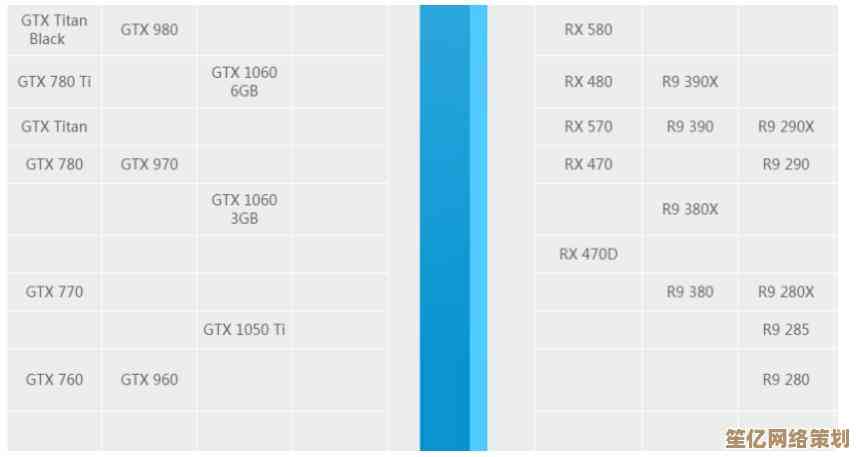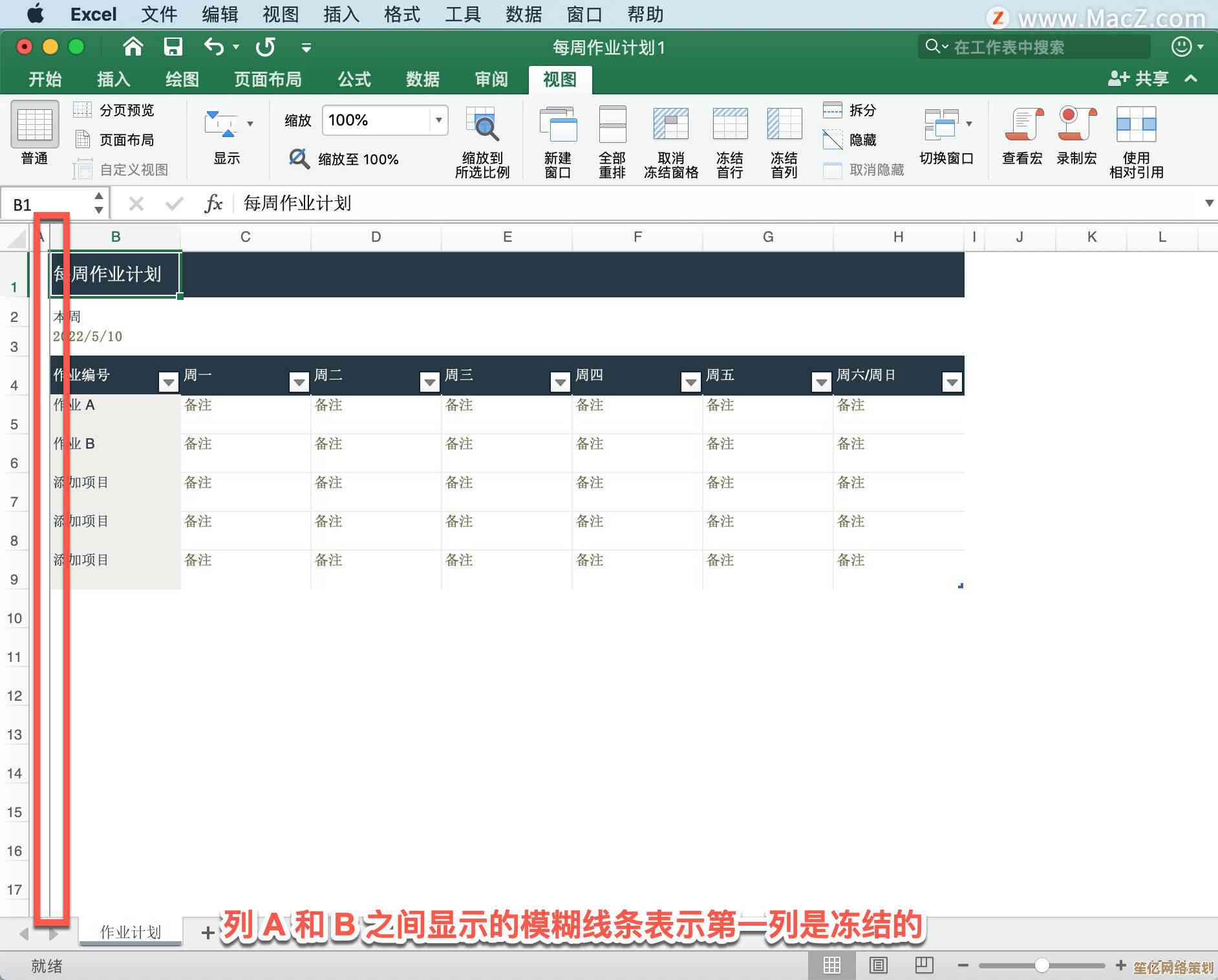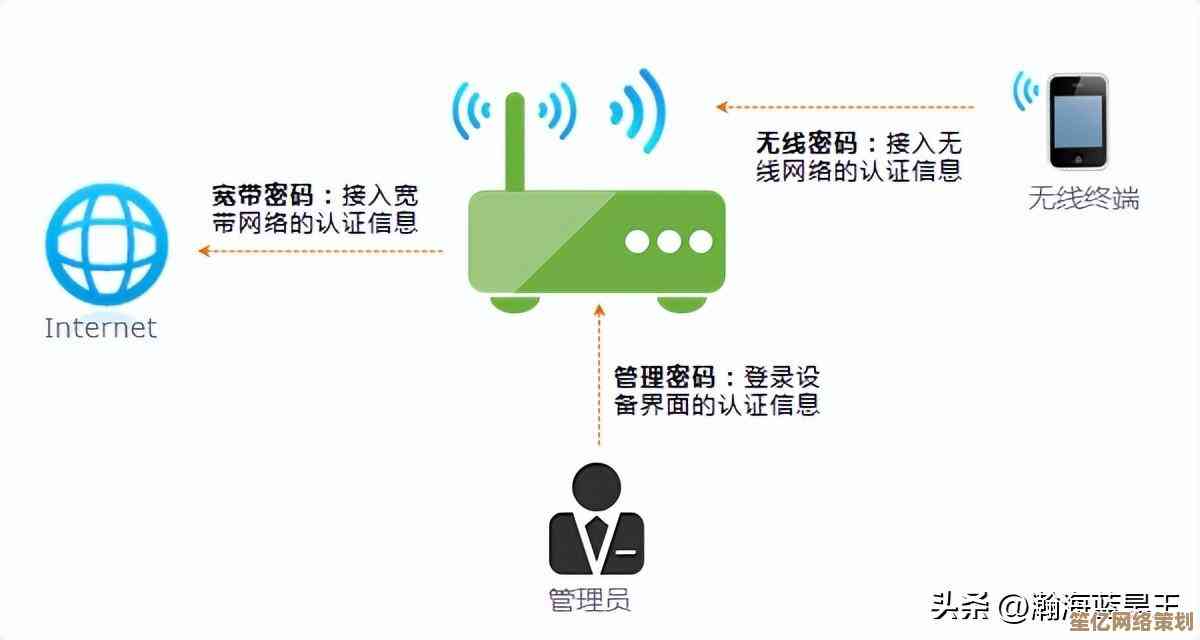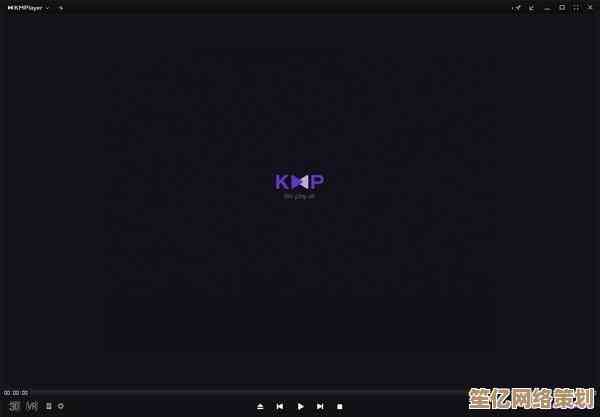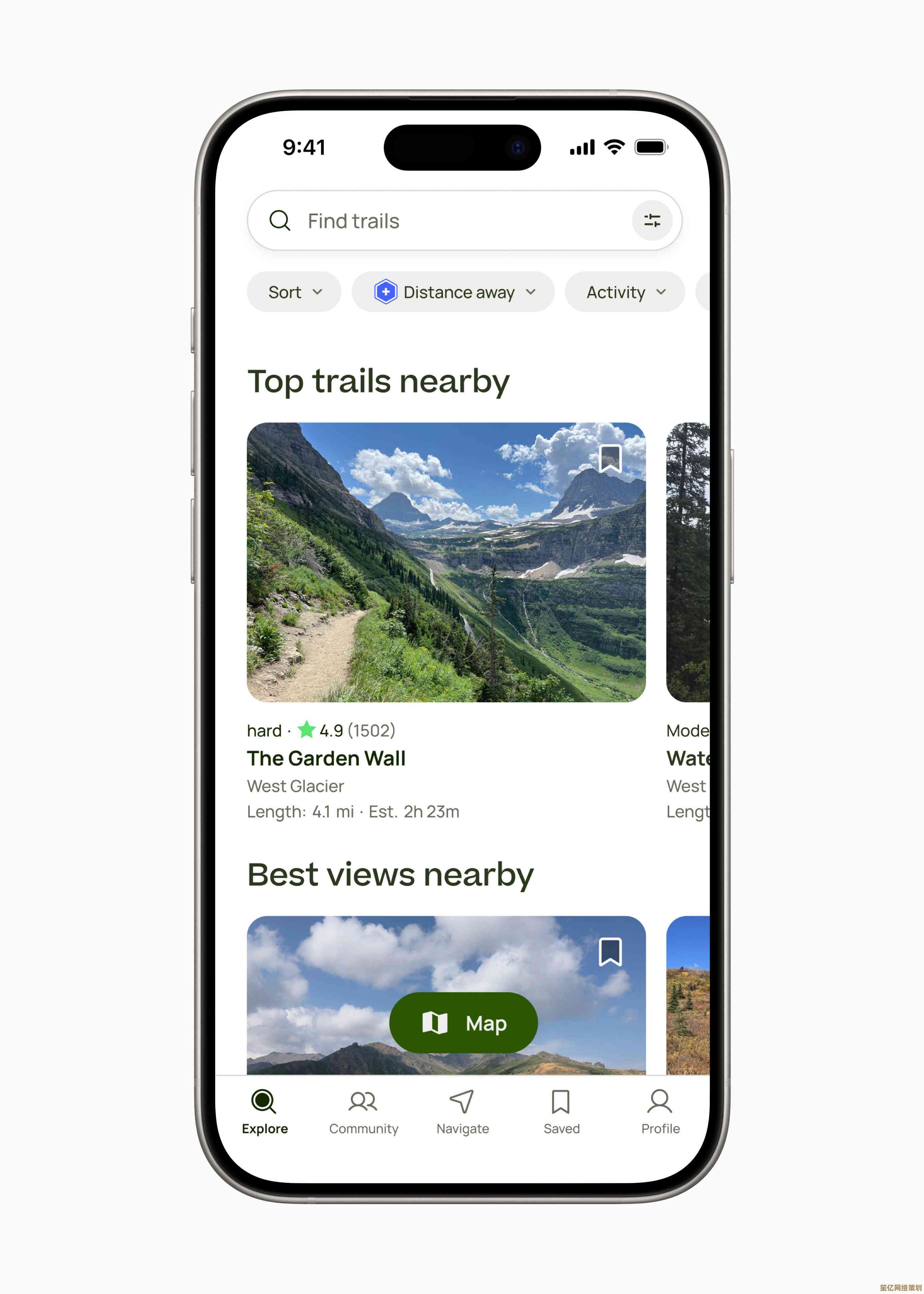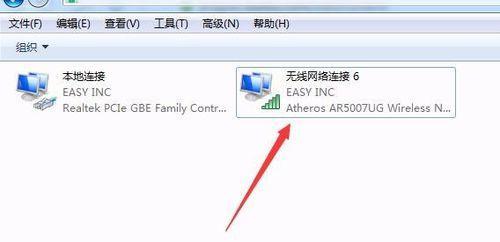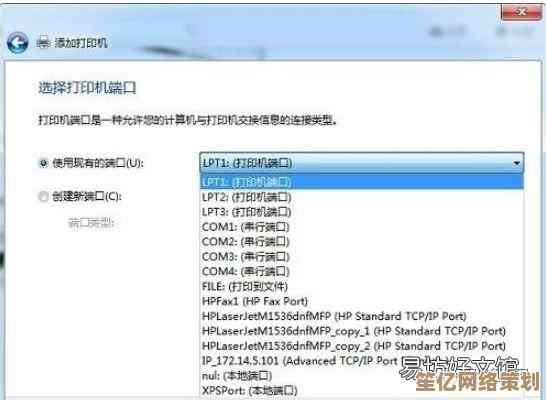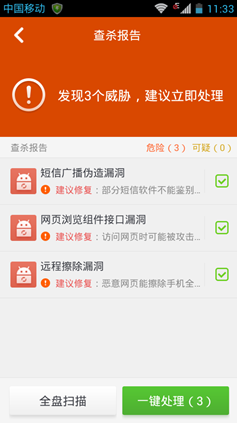迅雷助力Win11升级:详细教程教你快速下载与安装最新系统
- 游戏动态
- 2025-10-19 19:52:43
- 3
哎,说到给电脑升级系统,尤其是Win11,很多人第一反应就是“麻烦”,下载慢、安装卡顿,搞不好还得丢数据… 我之前也这么想,直到有一次实在受不了旧系统那个转圈圈的样子,硬着头皮试了用迅雷来搞定整个流程,你猜怎么着?居然顺得离谱!😅 所以今天就想把这套有点野路子的经验分享给你,不是什么官方指南,就是一点实实在在的折腾记录。
先说说为啥选迅雷吧,微软官方那个下载工具,速度嘛…有时候真得看缘分,我家网速不算差,但上次用它下系统镜像,进度条走得比我散步还慢,中间还断了一次,差点没把我急死,后来想起来迅雷不是下大文件挺厉害的吗,尤其是那种好几个G的,它好像能从各种角落把资源拼起来,我就寻思,系统镜像也是个单一大文件,说不定有奇效?🤔 试了一下,果然…速度直接拉满了,本来要熬一晚上的事,半个多小时就搞定了,那种感觉,就像堵车时突然发现了一条小路,嗖一下就过去了。
不过得先找对下载链接,这可是个技术活,你别随便在搜索引擎里点那些“高速下载Win11”的广告,十有八九带坑,我一般直接去微软官网找官方镜像,虽然页面藏得有点深,找到那个“下载Windows 11磁盘映像(ISO)”的选项,选好版本(比如Windows 11),然后复制那个ISO文件的直接下载链接,注意啊,这时候浏览器自带的下载可能又会慢吞吞,关键一步来了:打开迅雷,新建任务,把链接粘贴进去,迅雷一般会自动识别出文件,你检查一下文件名是不是像“Win11_23H2_Chinese_Simplified_x64.iso”这样的正规军,大小大概5、6个G,那就对了。
接下来就是等它下载,这时候你可以去干点别的,比如泡杯茶,或者清理一下C盘,说实话,看着迅雷那边速度稳定跑满带宽,心里还挺踏实的,至少不用老惦记着会不会卡在99%… 下载完了一定记得校验一下文件哈希值,虽然我这次没校验也没出事,但理论上检查一下更保险,免得镜像损坏白折腾,微软官网会提供SHA256值,用个小工具对一下就行,不复杂。
镜像下载好了,怎么安装又是另一个故事,我以前习惯刻U盘,但后来发现更懒的办法:直接用虚拟光驱加载ISO,或者解压到硬盘某个文件夹,然后运行里面的setup.exe,这种方法升级安装,能保留大部分文件和设置,比较无痛,保险起见,重要文件还是先备份到移动硬盘或云盘!我上次升级前就把文档、照片全塞进网盘了,虽然最后啥也没丢,但图个心安嘛。
运行安装程序后,跟着提示点“下一步”就行,中间系统会自己重启几次,这时候千万别手贱去关电源… 我有个朋友就是等不及强制关机,结果系统崩了,只好重头再来。🫠 整个过程大概20-30分钟,屏幕会变黑、显示进度百分比,看起来有点科幻感,最后进去就是Win11那个居中任务栏的新界面了,第一眼可能不习惯,但用几天就觉得还挺流畅的。
对了,升级完记得用迅雷或者别的工具把驱动更新一下,尤其是显卡和声卡,有时候旧驱动在新系统上会闹脾气… 我上次升级后声音忽大忽小,就是驱动没跟上,更新完立马好了。
吧,用迅雷下系统镜像,算是个取巧的法子,主打一个快字,当然啦,如果你网络本来就很给力,直接官方工具也行,但对我这种耐心有限又怕中途出错的人来说,能省时间、减少不确定性,比什么都强,希望这点碎碎念对你有帮助,升级顺利的话… 其实Win11用起来还挺香的!
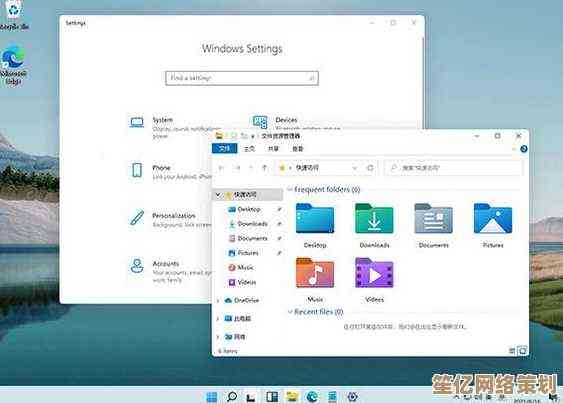
本文由歧云亭于2025-10-19发表在笙亿网络策划,如有疑问,请联系我们。
本文链接:http://waw.haoid.cn/yxdt/33019.html